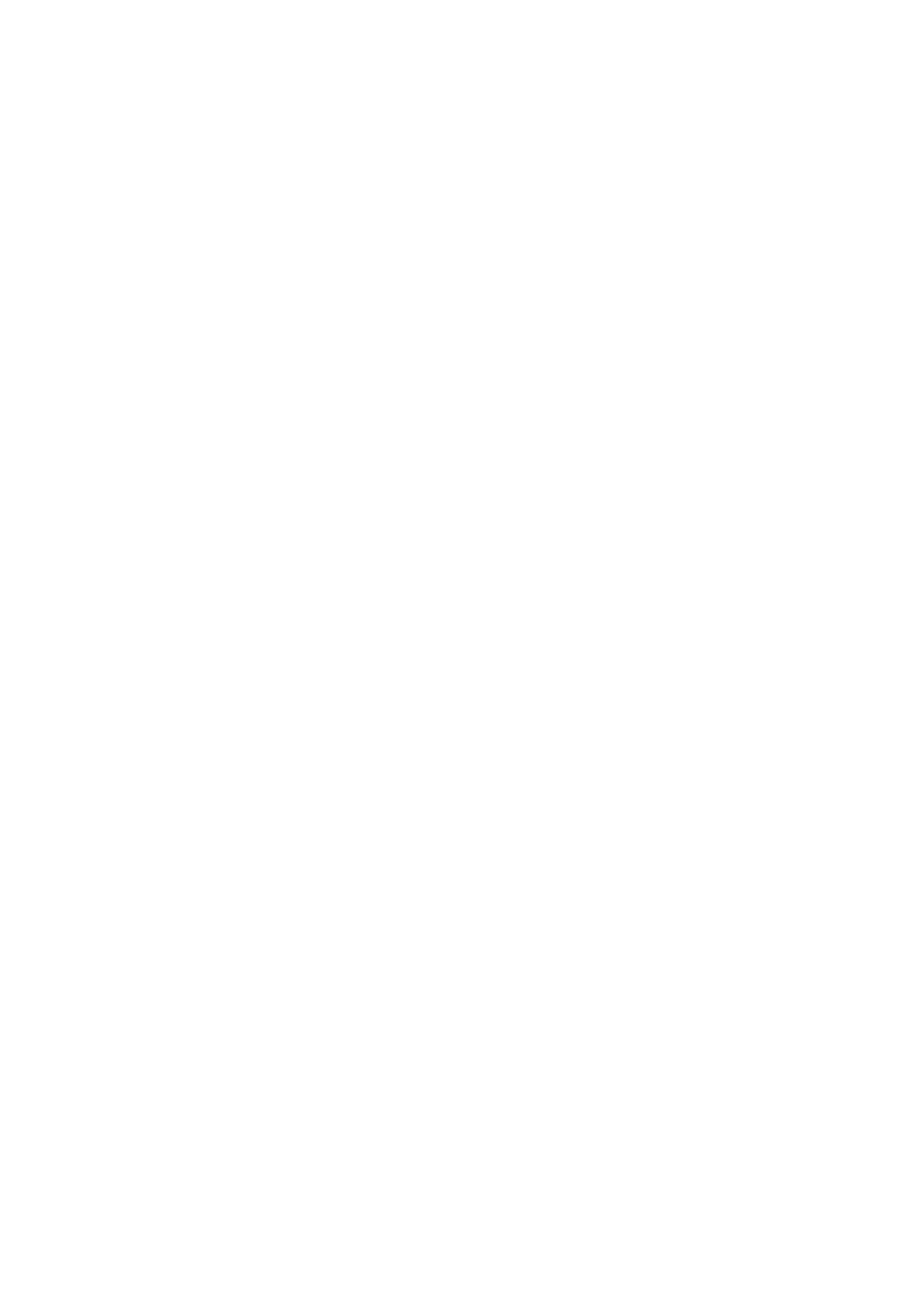
iCloud stocke du contenu, notamment de la musique, des photos, etc., et les transfère sans
fil sur vos autres appareils iOS et ordinateurs, de façon que toutes vos données soient à jour.
Consultez la section « Utilisation d’iCloud » ci-dessous.
Â
iTunes synchronise de la musique, des vidéos, des photos et bien plus entre votre ordinateur
et votre iPad. Les modifications apportées à un appareil s’appliquent à l’autre appareil lors de
la synchronisation. Vous pouvez aussi utiliser iTunes pour copier un fichier sur l’iPad et l’utiliser
dans une app, ou copier un document créé sur l’iPad sur votre ordinateur. Consultez la section
« Synchronisation avec iTunes » à la page 22.
Vous pouvez utiliser iCloud, iTunes ou les deux selon vos besoins. Par exemple, vous pouvez uti-
liser Flux de photos iCloud pour transférer automatiquement les photos que vous prenez avec
votre iPad sur vos autres appareils, et utiliser iTunes pour synchroniser les albums photo de votre
ordinateur avec votre iPad.
Remarque : Ne synchronisez pas des éléments de la sous-fenêtre Infos d’iTunes (tels que des
contacts, des calendriers et des notes) tout en utilisant iCloud pour maintenir ces données à jour
sur vos appareils. Autrement, vous risquez d’obtenir des données en double sur l’iPad.
Utilisation d’iCloud
iCloud stocke votre contenu, notamment votre musique, vos photos, contacts, calendriers et do-
cuments pris en charge. Le contenu stocké dans iCloud est transféré sans fil vers vos autres appa-
reils iOS et ordinateurs, sur lesquels le même compte iCloud est configuré.
iCloud est disponible sur les appareils dotés d’iOS 5, sur les Mac dotés d’OS X Lion 10.7.2 ou d’une
version ultérieure et sur les ordinateurs Windows dotés du Panneau de configuration iCloud pour
Windows (Windows Vista Service Pack 2 ou Windows 7 requis).
Parmi les fonctionnalités d’iCloud figurent :
Â
iTunes dans le nuage : télécharger gratuitement vos précédents achats de musique et séries TV
iTunes vers l’iPad, au moment qui vous convient.
Â
Apps et livres : télécharger gratuitement les achats que vous avez précédemment effectués dans
l’App Store et l’iBookstore, au moment qui vous convient.
Â
Flux de photos : les photos que vous prenez avec un appareil apparaissent automatiquement sur
tous vos appareils. Consultez la section « Flux de photos » à la page 59.
Â
Documents dans le nuage : pour les apps compatibles avec iCloud, gardez les documents et don-
nées de vos apps à jour entre tous vos appareils.
20
Chapitre 2
Démarrage
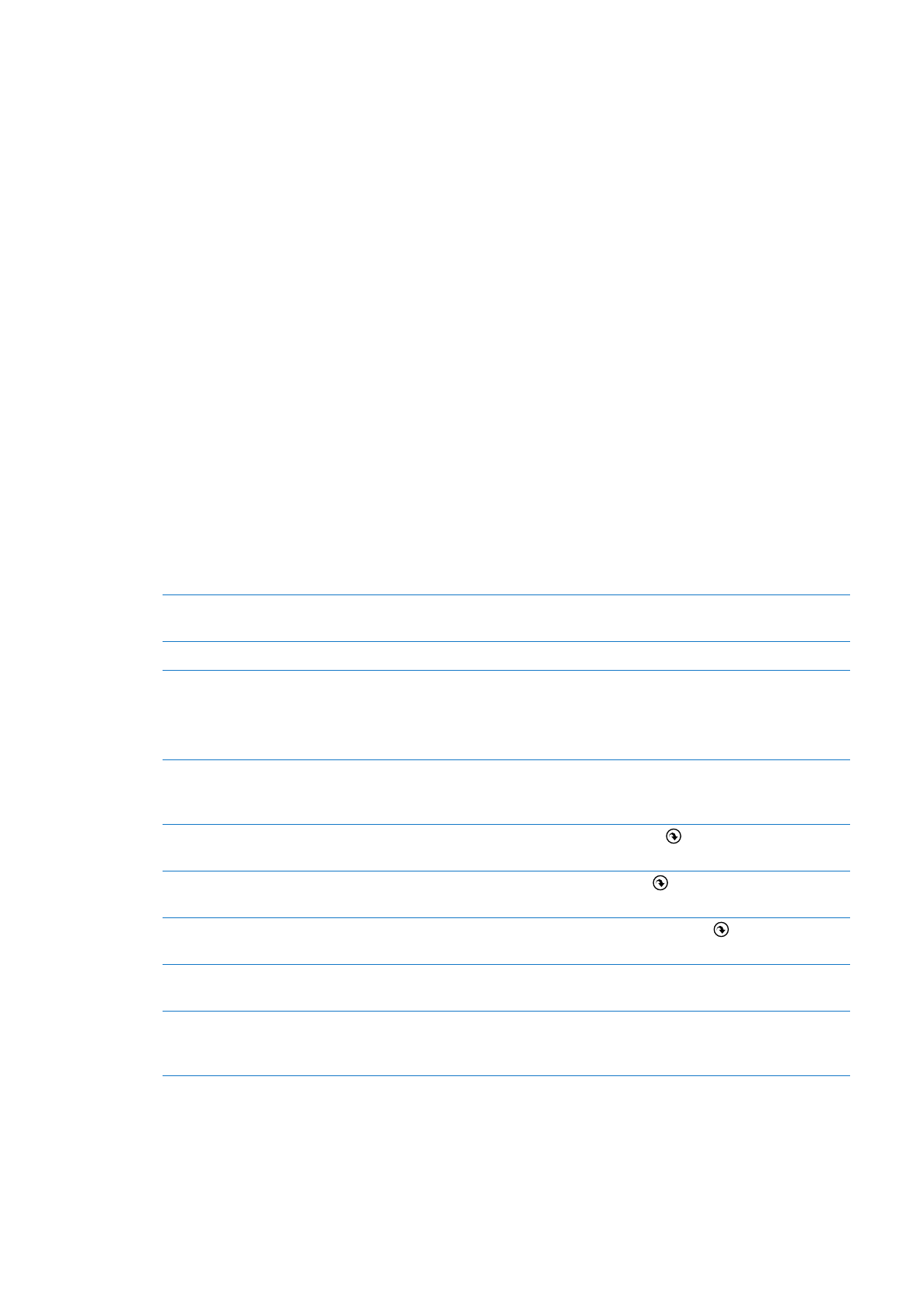
Â
Mail, Contacts, Calendrier : gardez les contacts de votre messagerie, vos calendriers, notes et rap-
pels à jour entre tous vos appareils.
Â
Sauvegarde : sauvegardez votre iPad dans iCloud automatiquement lorsque l’appareil est relié à
une source d’alimentation et connecté à un réseau Wi-Fi. Consultez la section « Copie de sauve-
garde avec iCloud » à la page 149.
Â
Localiser mon iPad : localisez votre iPad sur un plan, affichez un message, faites sonner l’appa-
reil, verrouillez l’écran ou effacez les données à distance. Consultez la section « Localiser mon
iPad » à la page 42.
Â
Localiser mes amis : suivez votre famille et vos amis (lorsque vous êtes connecté à un réseau Wi-
Fi ou cellulaire) grâce à l’app Localiser mes amis. Téléchargez l’app gratuite dans l’App Store.
Â
iTunes Match : lorsque vous êtes inscrit à iTunes Match, toute votre musique, y compris la musi-
que importée de CD ou achetée ailleurs que sur iTunes, apparaît sur tous vos appareils et peut
être téléchargée et jouée à la demande. Consultez la section « iTunes Match » à la page 93.
iCloud vous donne accès à un compte de messagerie électronique gratuit et à 5 Go de stockage
pour vos courriers électroniques, documents et sauvegardes. Vos achats de musique, d’apps, de
séries TV et de livres, ainsi que votre Flux de photos, n’utilisent pas votre espace gratuit.
Remarque : iCloud n’est pas disponible dans toutes les régions, et ses fonctionnalités varient en
fonction de l’endroit. Pour en savoir plus sur iCloud, accédez à la page www.apple.com/fr/icloud.
Se connecter ou créer un compte iCloud : Accédez à Réglages > iCloud.
Si vous disposez d’un abonnement à MobileMe, vous pouvez effectuer un transfert vers iCloud à
partir d’un ordinateur Mac ou Windows à l’adresse www.me.com/move/fr, jusqu’au 30 juin 2012.
Activer ou désactiver les services
iCloud
Accédez à Réglages > iCloud.
Activer les sauvegardes iCloud
Accédez à Réglages > iCloud > Stockage et sauvegarde.
Localiser votre iPad
Accédez à la page www.icloud.com/fr, connectez-vous avec votre identifiant
Apple, puis choisissez Localiser mon iPad.
Important :
Sur votre iPad, dans Réglages > iCloud, la fonction Localiser
mon iPad doit être activée pour que votre iPad puisse être localisé.
Acheter davantage d’espace de
stockage iCloud
Accédez à Réglages > iCloud > Stockage et sauvegarde, puis touchez
Acheter plus de stockage. Pour en savoir plus sur l’achat d’espace de stoc-
kage iCloud, consultez la section help.apple.com/fr/icloud.
Consulter et télécharger des achats
antérieurs dans l’iTunes Store
Accédez à l’iTunes Store, puis touchez Achats .
Consulter et télécharger des achats
antérieurs dans l’App Store
Accédez à l’App Store, puis touchez Achats .
Consulter et télécharger des achats
iBookstore antérieurs
Accédez à iBooks, touchez Store, puis touchez Achats .
Activer ou désactiver Flux de
photos :
Accédez à Réglages > iCloud > Flux de photos.
Activer les téléchargements auto-
matiques pour la musique, les apps
ou les livres
Accédez à Réglages > Store.
Pour en savoir plus sur iCloud, accédez à la page www.apple.com/fr/icloud. Pour obtenir des infor-
mations d’assistance, consultez la page www.apple.com/fr/support/icloud.
21
Chapitre 2
Démarrage